
时间:2021-06-03 01:47:42 来源:www.win10xitong.com 作者:win10
我们的电脑都安装的是windows系统来进行办公或者娱乐,有时候会遇到一些比如win10意外重启无法继续安装的问题。想必我们大家以后也可能会遇到win10意外重启无法继续安装的情况,那我们可不可以自己独立解决呢?我们可以参考这样的方法:1.先按下shift+f10。2.打开命令窗口,输入cd\并按下enter键后将返回到根目录就轻轻松松的搞定了。上面的内容简单的描述了一下win10意外重启无法继续安装问题该怎么处理,下面我们就仔细的来学习一下它的修复办法。
小编推荐下载:win10 32位
win10意外重启。安装无法继续。分辨率:
1.首先按shift f10。
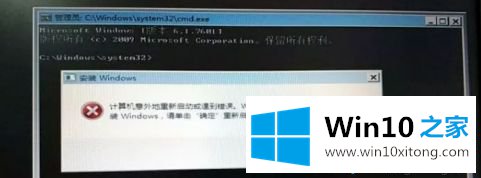
2.打开命令窗口,输入cd\并按回车键返回根目录。
屏幕上显示C:
输入:windows \ system32 \ oobe \ msoobe.exe.
如果是64位,输入:Windows \ syswow 64 \ oobe \ msoobe.exe。
然后按回车键。

3.如果有提示设置,以后点击询问。
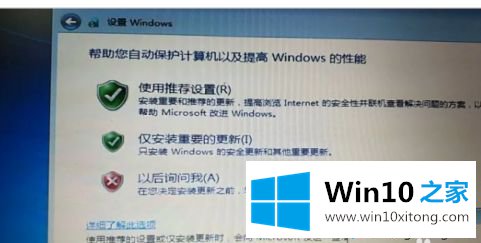
4.直接跳过下一步。

5.单击确定并重新启动计算机。
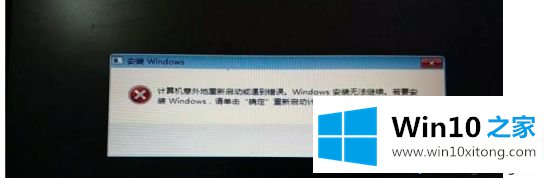
以上是win10安装重启后无法安装解决方案。有这种情况的用户可以按照上述步骤操作,希望对大家有所帮助。
这样操作就可以解决win10意外重启无法继续安装的问题了,相信这篇文章可以帮助到大家,谢谢。